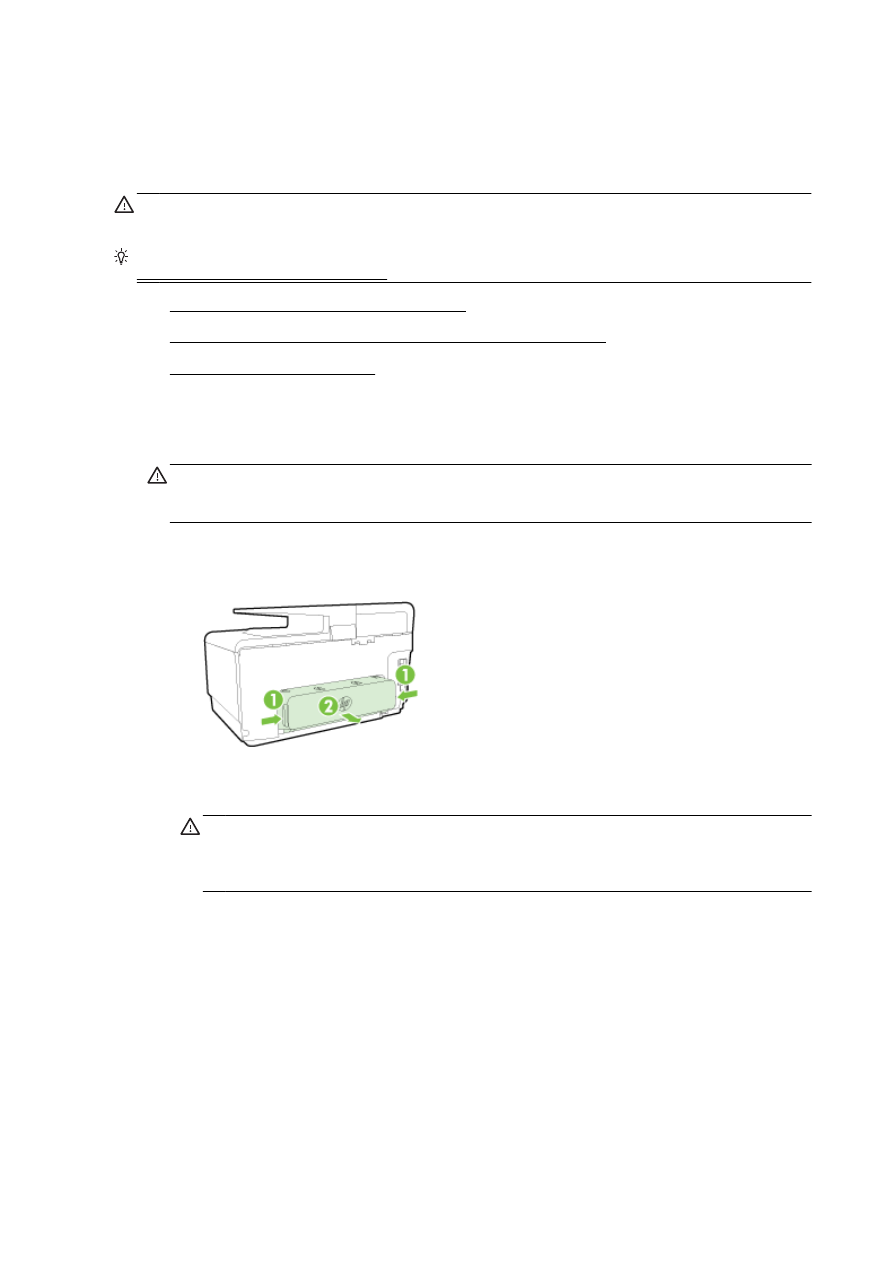
Membersihkan kertas macet di dalam printer
●
Membersihkan kertas macet pada pengumpan dokumen otomatis
●
Menghindari kemacetan kertas
Membersihkan kertas macet di dalam printer
1.
Keluarkan semua kertas dari baki masukan.
PERHATIAN: Mencoba mengeluarkan kertas macet dari panel akses depan printer dapat
merusak mekanisme cetak. Mengakses dan mengeluarkan kertas macet harus selalu dilakukan
melalui aksesori pencetakan dua sisi otomatis (duplekser).
2.
Periksa dupleksor.
a.
Tekan tombol di kedua sisi dupleksor, lalu lepaskan unit.
b.
Temukan semua kertas yang macet di bagian dalam printer, ambil kertas tersebut dengan
kedua tangan, kemudian tarik ke arah Anda.
PERHATIAN: Jika kertas terkoyak pada saat Anda mengeluarkannya dari rol, periksa rol
dan roda untuk melihat apakah ada sisa kertas yang masih tertinggal dalam printer. Jika
Anda tidak mengeluarkan semua bagian kertas dari printer, akan lebih banyak lagi kertas
yang tersangkut.
c.
Jika kertas yang macet tidak ditemukan, dorong kunci di bagian atas duplekser dan
turunkan penutupnya. Jika kertas yang macet ada di dalamnya, hati-hati saat
mengeluarkannya. Tutup sungkupnya.
d.
Dorong dupleksor ke dalam printer sampai terkunci di tempat.
3.
Jika tidak macet dan Baki 2 dalam kondisi terpasang, tarik keluar baki tersebut dan jika mungkin
keluarkan kertas yang macet. Jika tidak, lakukan langkah berikut:
a.
Pastikan printer telah dimatikan dan kabel daya dicabut.
b.
Angkat printer dari Baki 2.
164 Bab 10 Mengatasi masalah
IDWW
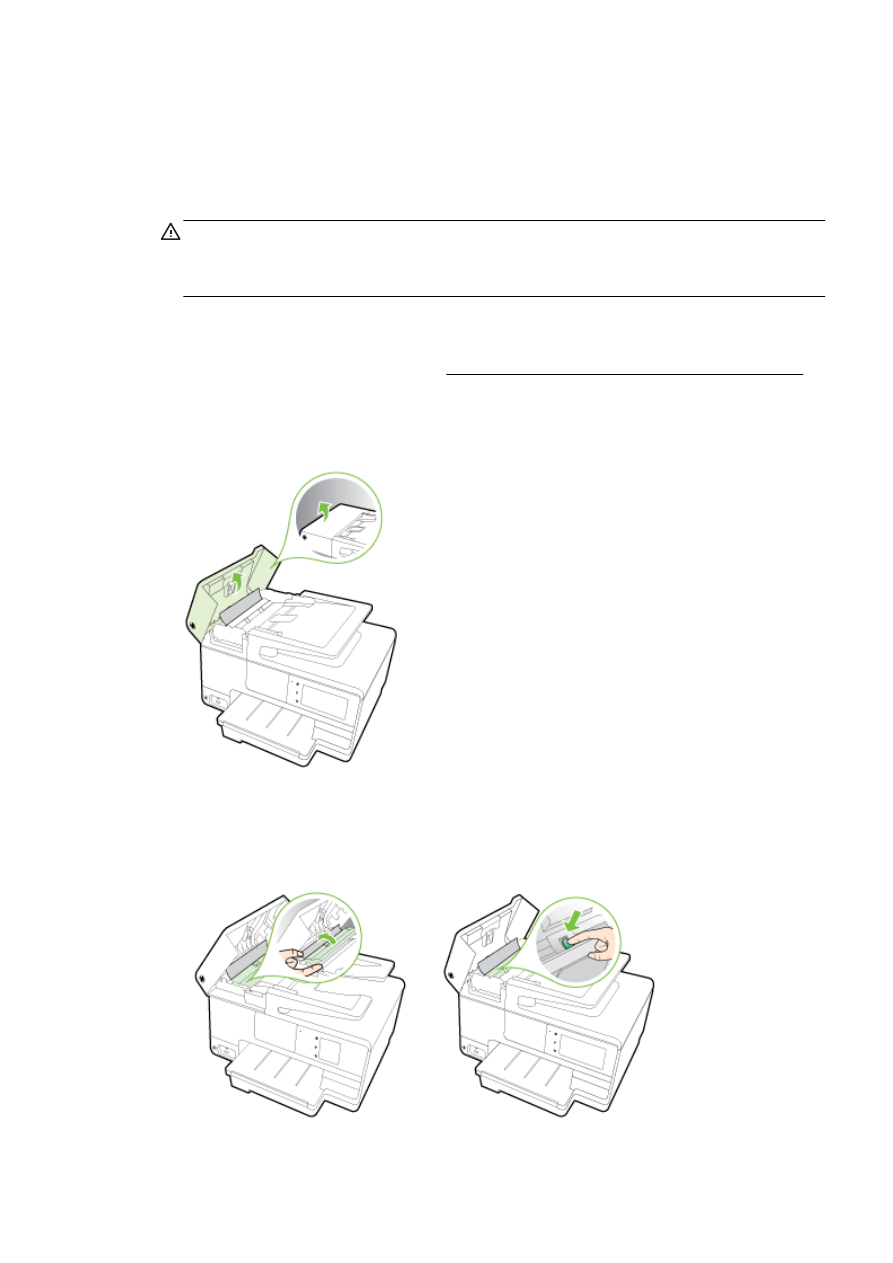
c.
Keluarkan kertas yang macet dari bagian bawah printer atau dari Baki 2.
d.
Atur ulang posisi printer di atas Baki 2.
4.
Membuka pintu akses kartrij tinta. Jika masih tersisa kertas di dalam printer, pastikan kereta
cetak telah bergerak ke samping kanan, keluarkan semua serpihan kertas atau kertas yang
berkerut, kemudian tarik kertas ke arah Anda melalui bagian atas printer.
PERINGATAN! Jangan masukkan tangan ke dalam printer bila printer dalam keadaan hidup
dan kereta cetak macet. Bila Anda membuka pintu akses kartrid tinta, media tersebut harus
kembali ke posisinya di sisi kanan printer. Jika media tidak bergeser ke kanan, matikan printer
sebelum Anda mengatasi kemacetan.
5.
Setelah mengatasi kemacetan, tutup semua penutup, hidupkan printer (jika dimatikan) lalu kirim
kembali pekerjaan cetak.
Jika solusi di atas tidak mengatasi masalah, klik di sini untuk pemecahan lebih lanjut secara online.